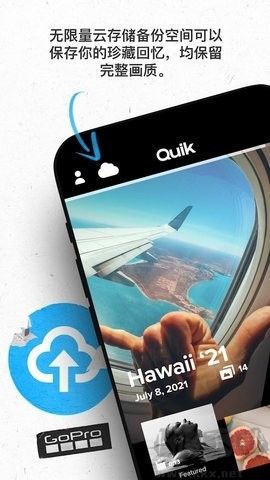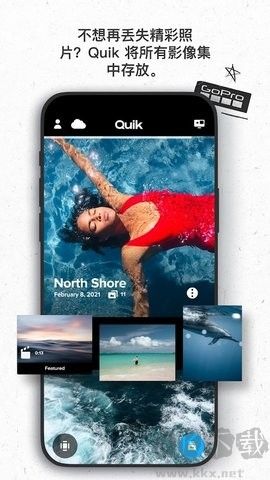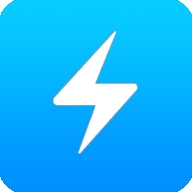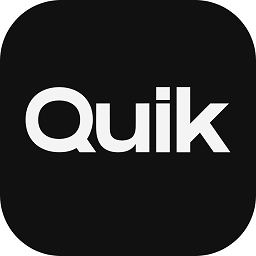
应用截图
应用介绍
推荐: GoPro Quik v12.20升级版 Google Play手机版 v42.3.2无广告版 APKMirror Installer v1.6.0 官网版 图像工具 v1.0.3
GoPro Quik是一款功能强大的手机视频编辑应用,旨在让用户轻松编辑视频和配乐。使用这款软件,用户只需将拍摄好的素材导入,即可轻松制作出精彩的短片,既简单又高效。如果你对视频编辑有需求,不妨来CF蘑菇下载并体验这款软件。
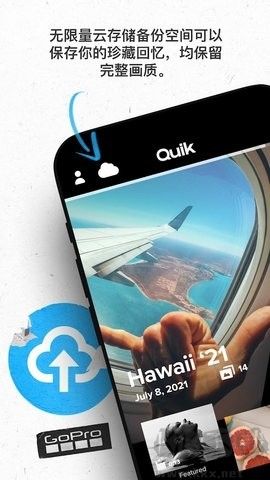
GoPro Quik使用指南
一、【准备素材】
无论使用何种GoPro相机拍摄,首先需通过GoPro App将视频导入手机相册(若使用Fusion拍摄,则需先通过GoPro App进行OverCapture处理并保存)。在此过程中,建议先将素材截取一下,以防后续使用Quik时出现闪退问题。因为视频越长,手机处理的负担就越重,可能导致Quik崩溃。
有两种截取方式:
1、在GoPro App中选择截取最多15秒的片段并保存到手机相册。
2、在手机相册中选择视频,点击右上角的“编辑”按钮,然后拖动下方的选择框截取所需片段,建议片段时长尽量短。
二、【导入素材】
打开Quik应用后,建议首先点击右上角设置图标,启用“1080p”和“60 FPS”选项,这样可以确保输出的视频质量更高。然后返回主界面,点击中间的“+”按钮,选择刚才截取的素材导入Quik。
三、【选择模板】
1、导入素材后,Quik提供22种模板供选择,大家可以根据自己的喜好逐一尝试。每个模板自带转场特效,但这些特效会根据选定的音乐和视频片段的音频自动生成,不可以手动添加。并且,并非所有片段之间都会有转场特效,尤其是片段非常短时,可能不会有过渡效果。
2、点击模板后,你可以自定义“字体”、“滤镜”和“图形”设置。不过需要注意,Quik没有调色功能,只有滤镜选项,而这些滤镜的效果并不总是令人满意,个人推荐大多数时候使用原始色彩。
四、【选择音乐】
1、点击屏幕下方倒数第二个音乐图标,进入音乐库选择配乐。
2、Quik应用还提供了一项非常便捷的功能——可以一键下载整个音乐库中的所有曲目,帮助你更方便地找到所需的离线音乐。
五、【编辑视频片段】
1、点击屏幕下方倒数第三个编辑图标,进入片段编辑界面。通常第一个片段会显示为文字。
2、长按任意片段可进行排序或删除。
3、点击任意片段进入详细编辑界面,你可以调整音量、添加文字、调整播放速度等。推荐先选择“修剪”功能,进行手动片段剪切。
4、最后,你可以选择是否启用带有“QuikStory”或“GoPro”标志的结尾画面。
六、【设置影片】
1、点击下方倒数第四个图标,进入影片设置界面。
2、在“格式”选项中,你可以选择视频的尺寸,支持16:9、1:1和9:16三种比例。
3、在“音乐开始”选项中,你可以调整音乐的起始位置,精确选择合适的片段。
七、【保存视频】
完成编辑后,点击屏幕下方写有“保存”的蓝色图标,进入分享界面。
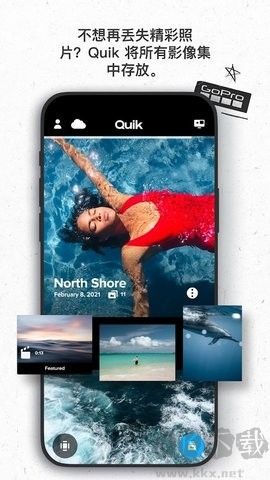
GoPro Quik软件特色
1、【一键自动生成精彩视频】
只需一键点击,Quik便会将你的影像转化为可分享的视频,提供特效、转场和音乐,快速生成酷炫视频。
2、【随时添加照片与视频】
通过短信、电子邮件或相册,轻松将你喜欢的影像添加到Mural,随时回味精彩瞬间。
3、【在Mural中回顾精彩时刻】
Mural是一个全新且互动的方式,让你在此集中所有喜爱的照片和视频,随时回放并与好友共享。
4、【强大的视频编辑工具】
利用色彩、光影调整、剪辑、反转视频、慢动作等功能,为你的视频增色添彩。
5、【创新调速功能】
轻松控制多个片段的播放速度,体验超慢速、快速或静止效果。
6、【丰富的主题选择】
访问Quik提供的多种主题,使用原汁原味的GoPro风格。
7、【专用滤镜】
根据环境(如雪地、水面)优化的滤镜效果,提升视频质量。
8、【捕捉精彩瞬间】
从传统或MAX 360度视频中提取惊艳的静态画面,捕捉最美瞬间。
9、【配上GoPro原创音乐】
选择免版权的音轨,并自动与视频节奏同步。
10、【便捷分享】
直接将你的照片和视频分享至微信、微博等社交平台,或通过短信、电子邮件发送给朋友。

GoPro Quik软件亮点
1、随时查看并分享您的照片和视频。
通过GoPro Plus订阅,使用Quik创建和分享视频,解锁海量的配乐库,并将照片和视频自动上传至云端,随时随地进行编辑和欣赏。
2、从摄像机或存储卡导入并查看影像。
Quik能自动导入所有GoPro照片和视频,快速整理,帮助你找到并编辑最爱的镜头。
3、与朋友分享精彩内容。
通过Quik制作适合分享的短视频,或者将连拍和延时照片序列组合成精彩视频。
4、查看拍摄的
应用大小:333.75MB应用版本:v12.20
系统要求:安卓更新时间:2025-06-08
语言:简体中文开发商: